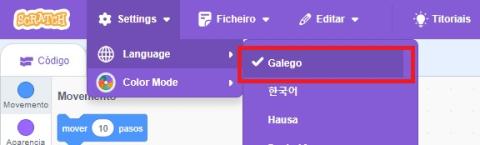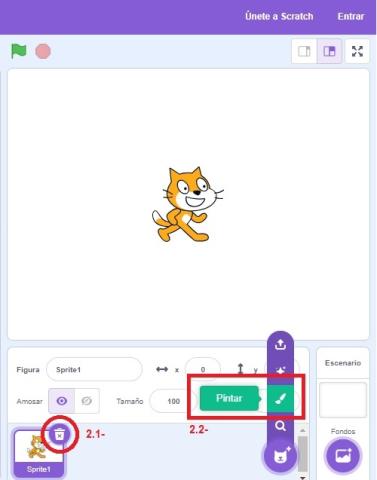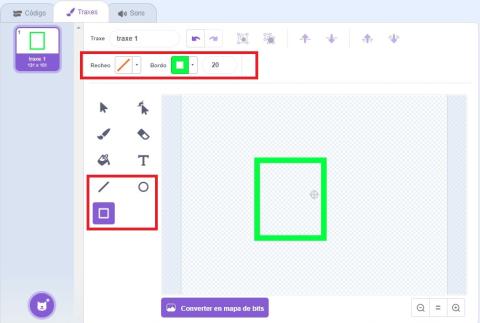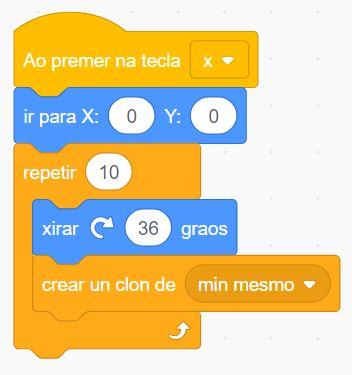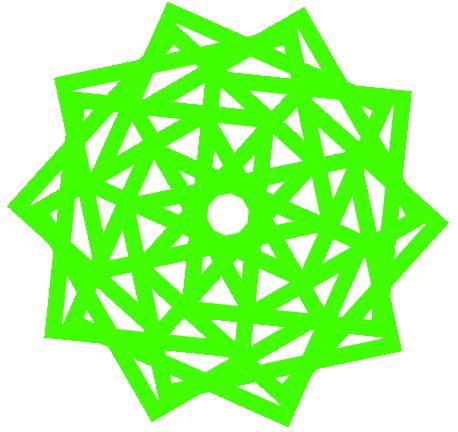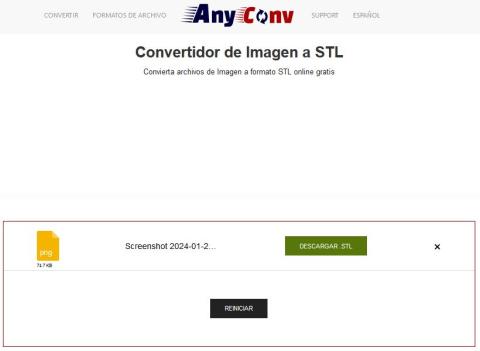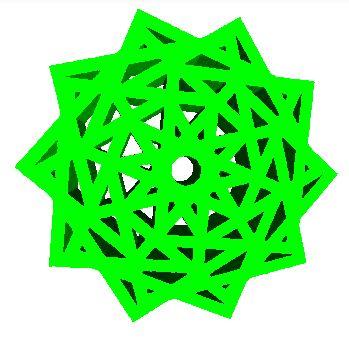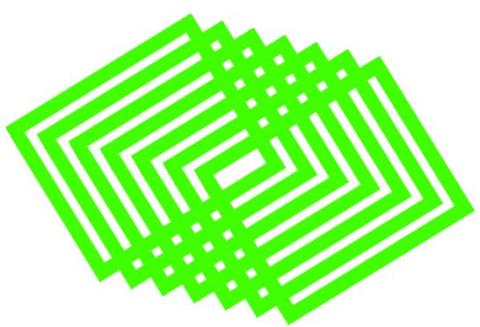Ágora dixital
É posible deseñar unha xoia xogando coa maxia das matemáticas?
Os xiros, translacións e simetrías, coñecidos como transformacións xeométricas ou isometrías, encóntranse na arte e na natureza. Cando sometemos nunha figura base a movementos deste tipo, poderemos chegar a resultados de auténtica beleza e harmonía.
Con esta microsecuencia, imos converter a túa aula nun auténtico taller de xoiaría.

Cesta de materiais
Preme nos puntos interactivos da imaxe.
Mans á obra
- Paso 1
-
PRELIMINARES: PREPARANDO SCRATCH
Para o emprego de Scratch, temos dúas posibilidades. Tanto se empregas a versión online, como se o tes instalado no teu computador, comezarás por crear un proxecto novo.
A continuación cambia o idioma a Galego.
ImaxeImaxe propia. Captura de pantalla de Scratch (CCO) - Paso 2
-
DESEÑO PLANO DAS XOIAS
2.1- Elimina o gato, que aparece como figura por defecto cando iniciamos un novo proxecto de Scratch.
2.2- Engade unha figura, seleccionando a opción “Pintar”
ImaxeImaxe propia. Captura de pantalla de Scratch (CCO) 2.3- Na pestana "Traxes". coas ferramentas xeométricas debuxa unha figura básica (cadrados, círculos, polígonos, etc). Elixe a opción sen recheo e para o bordo elixe un tamaño de 15 como mínimo.
ImaxeImaxe propia. Captura de pantalla de Scratch (CCO) 2.4- Na pestana “Código”, copia o seguinte programa, localizando os bloques de código nas correspondentes categorías, segundo as súas cores:
ImaxeCaptura de pantalla de Scratch (CCO) 2.5- No teclado do computador, preme sobre a tecla “X” para executar o programa. O resultado será unha figura, que vai depender tanto da figura base que empregaches, como da súa posición respecto do centro de xiro e tamén do número de repeticións e do ángulo de xiro.
A seguinte imaxe é o resultado que se corresponde coas capturas que ilustran o que se describiu ata o de agora.
ImaxeCaptura de pantalla de Scratch (CCO) 2.6- Proba a facer variacións da figura resultante, ben movendo a imaxe base respecto do centro, ou cambiando no programa o número de repeticións e o ángulo de xiro. Para completar a circunferencia, debes ter en conta todas as posibles formas de descompoñer os 360º como produto de dous factores diferentes de 10 e 36.
2.7- Cando obteñas unha figura do teu gusto, fai unha captura da mesma, cunha ferramenta de recorte de pantalla. Este recorte será a partir de agora o deseño da túa futura xoia matemática.
- Paso 3
-
CONVERSIÓN DOS DESEÑOS 2D EN OBXECTOS 3D
3.1- Descarga no teu computador o recorte do deseño que seleccionaches.
3.2- Convirte a imaxe a obxecto 3D:
Para iso, podes utilizar un programa específico que teñas no teu computador. En caso de non telo, podes converter a imaxe plana do teu deseño nun obxecto 3D, con este conversor online de imaxes a obxectos 3D en formato STL.
Unha vez feita a conversión, lembra descargalo na túa computador.
ImaxeCaptura de pantalla (CCO) 3.3- Visualiza/edita o teu deseño en 3D:
Poderás empregar este visualizador online de obxectos en formato STL, para ver o resultado final.
Se no teu computador tes un programa de edición de obxectos 3D, podes cambiar a escala e facer as modificacións que gustes no teu deseño (por exemplo, engadirlle unha arandela para convertelo nun colgante)
ImaxeCaptura de pantalla de visualización de obxecto 3D (CCO) - RETO FINAL
-
Intenta facer un novo programa no que, premendo a tecla “d”, clónese a figura base, sometida a un ou máis desprazamentos segundo unha dirección determinada. Este pode ser un exemplo:
ImaxeCaptura de pantalla de Scratch (CCO) Chegados a este punto, xa poderás converterte en expert@ deseñando xoias matemáticas. Ademais, se tes acceso a algunha impresora 3D, poderás ir un paso máis aló e levar á realidade os teus deseños de xoiaría, convertendo os obxectos 3D en chaveiros, colgantes, pendentes ou o que se che ocorra, pondo a túa creatividade a funcionar.
Tips docentes
Os tips do profesorado son pequenas axudas para desenvolver a estratexia educativa de forma adecuada.
Para o emprego de Scratch, temos dúas posibilidades:
- Scratch online, para o que se precisa dunha conexión a internet, nesta ligazón: https://scratch.mit.edu/
Con esta opción, non se necesitará que os usuarios se rexistren. Neste caso, o alumnado deberá descargar os seus proxectos no computador, para non perdelos. Sempre se poderán reeditar, cargándoos desde o computador despois de ser gardados.
- Versión instalable, que podes descargar desde esta ligazón: https://scratch.mit.edu/download
Con esta opción, tamén se deben gardar os proxectos antes de pechar a aplicación. Sempre poderán editarse posteriormente.
Para realizar esta microsecuencia non é preciso ter traballado anteriormente con Scratch nin con outras aplicacións de programación por bloques. Basta con familiarizarse co entorno de Scratch 3.0, para poder localizar os diferentes elementos que se inclúen nesta práctica. En internet existen numerosos titoriais que poden servir de axuda para iniciarse por primeira vez co programa. Velaí dous exemplos:
- https://cursosclautic.com/tutorial/como-funciona-scratch/
- https://juegosrobotica.es/cursos/iniciacion-a-scratch-3-0/1-presentacion/
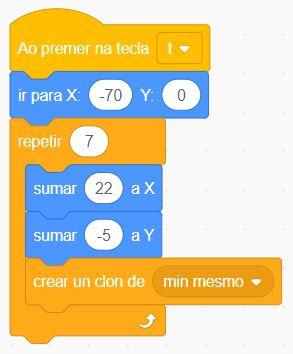
A túa clase nun clic
Implementa esta microsecuencia na túa aula Moodle (Descarga dispoñible en galego ou castelán).
|
Imaxe
 |
Imaxe
 |